Inloggning
För att logga in på din sida i SpeedFeed, använd adressen nedan:
Använd inloggningsuppgifterna som du fått i ditt uppstartsmail från supporten på SpeedFeed.
Installera skrivaren
Du installerar Svea Ekonomi-skrivaren på din dator. Använder du Windows laddar du ned skrivaren under Inställningar. Om du använder Mac eller behöver göra en serverinstallation (till exempel Remote Desktop/Fjärrskrivbord), kontakta vår support på support@speedfeed.se alternativt ring på 031-780 06 98.
Klicka på länken Hämta och installera och kör filen. Filen laddas ner på din dator, om installationen inte startar direkt, dubbelklicka på den och välj kör. Installationen förbereds och installationsguiden startas. Klicka på Nästa tills du kommer till Organisation.
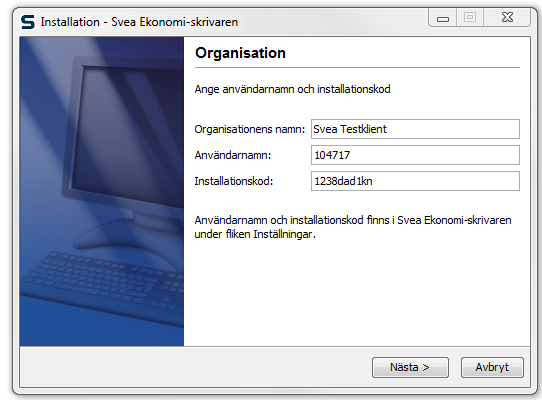
Användarnamn och installationskod hittar du på samma sida som du hämtade installationen: Inställningar - Installation och skrivarläge. Fyll i dina uppgifter och klicka på Nästa.
Du måste ange rätt användarnamn och installationskod för att installationen ska startas. Om du anger fel uppgifter visas ett felmeddelande. När installationen är klar klickar du på Slutför.
Svea Ekonomi-skrivaren är en virtuell skrivare som du, efter installationen, hittar vid de fysiska skrivarna på din dator.
Lägg till flera företag i skrivaren
Om du har mer än ett företag som ska använda SpeedFeed lägger du till företagen i samma skrivare. Du installerar endast Svea Ekonomi-skrivaren en gång.
Gå till Startmenyn på din dator och leta upp Svea Ekonomi - Egenskaper.
I dialogrutan som visas på skärmen klickar du på Lägg till och fyller i de uppgifter du fått för dina andra företag.
Nästa steg är att skicka in testfakturor till supporten, klicka här för att gå vidare
Kommentarer
0 kommentarer
logga in för att lämna en kommentar.